怎么制作扁平化PPT?
溜溜自学 办公入门 2022-09-19 浏览:395
大家好,我是小溜,当今扁平化设计已经成为最流行的样式,不学点扁平化风格的PPT制作怎么在社会上立足呢?今天本文内容就来教大家,什么干净简洁的扁平化PPT。
想学习更多的“PPT”教程吗?点击这里前往观看溜溜自学网免费试听课程>>
工具/软件
硬件型号:华硕(ASUS)S500
系统版本:Windows10
所需软件:PPT
方法/步骤
第1步
比较下面的图1和图2,图1使用了高光、渐变、倒影等特效,还添加了圆角,而图2只是简单的扁平图形。明显图2和谐多了。
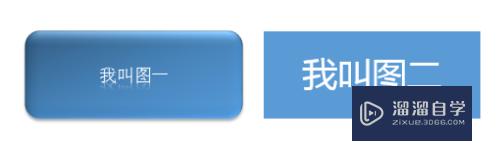
第2步
简洁是什么?其实就是去掉所有能去掉的修饰,保留东西本身。
三去:
去阴影、去高光、去渐变
第3步
字体也要简洁,不能过于花哨。在第一篇里给大家推荐的字体大家要多多使用。作者极其讨厌宋体、仿宋、楷体等过于花哨或丑陋的中文字体【谁再在我面前提宋体我保证不打死他】
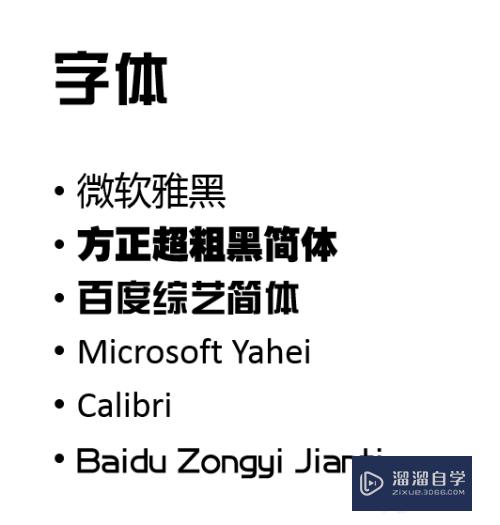
第4步
还有,Windows8的开始界面是我们学习的典范
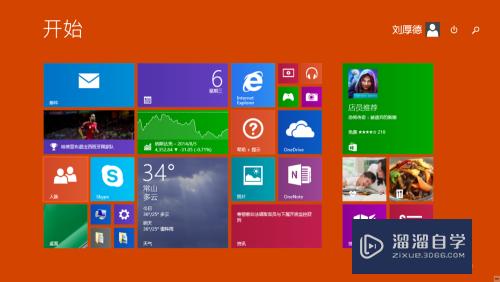
第5步
简洁是一个大话题,能够展开讲的有很多,这里就不详细讲了。
注意/提示
好啦,本次关于“怎么制作扁平化PPT?”的内容就分享到这里了,跟着教程步骤操作是不是超级简单呢?更多关于软件使用的小技巧,欢迎关注小溜哦!
相关文章
距结束 06 天 11 : 45 : 33
距结束 01 天 23 : 45 : 33
首页










